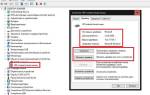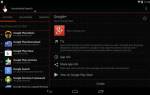Компьютерная мышь — важный инструмент для работы и развлечений. Если она перестает функционировать, это вызывает неудобства. В статье рассмотрим основные причины, по которым компьютер может не распознавать мышь, и предложим эффективные решения. Знание возможных неисправностей и способов их устранения поможет быстро восстановить работоспособность устройства и избежать затрат на услуги специалистов.
Компьютер перестал видеть мышку: что делать
При неполадках манипулятора важно выявить их причины. Проблемы с мышью часто можно решить самостоятельно. Основные источники неисправностей — аппаратные компоненты или программное обеспечение.
Согласно мнению экспертов, проблема, когда компьютер не распознает мышь, может возникать по нескольким причинам. Во-первых, стоит проверить подключение устройства: возможно, мышь не плотно вставлена в USB-порт или используется неисправный кабель. Во-вторых, важно убедиться, что драйверы устройства обновлены. Нередко устаревшие или поврежденные драйверы становятся причиной некорректной работы. Также специалисты рекомендуют протестировать мышь на другом компьютере, чтобы исключить ее неисправность. Если проблема сохраняется, возможно, стоит обратиться к специалистам для диагностики системных настроек или аппаратных сбоев. Важно помнить, что своевременное выявление и устранение проблемы позволит избежать дальнейших трудностей в работе с компьютером.

Причины технического характера
Одной из причин отказов манипулятора являются проблемы с USB-портом. Первое, что нежно сделать, это проверить работоспособность разъёма посредством подключения к нему любого устройства (к примеру, Flash-память). Если и «флешка» не читается, значит, в гнезде могут быть, либо механические неисправности (нужно обращаться в сервисный центр), либо покрылись пылью или грязью контакты (нужно их просто почистить).
К компьютеру могут быть подсоединено большое количество различных устройств, в результате чего может возникнуть нестабильность в работе некоторых из них. Можно все девайсы (кроме мышки и клавиатуры) отключить, сделать перезагрузку OC и снова выполнить проверку работы всех гаджетов.
| Проблема | Возможная причина | Решение |
|---|---|---|
| Компьютер не видит мышь | Мышь не подключена или плохо подключена | Проверьте подключение мыши к компьютеру. Попробуйте другой USB-порт. |
| Компьютер не видит мышь | Неисправность мыши | Попробуйте другую мышь. |
| Компьютер не видит мышь | Неисправность USB-порта | Попробуйте подключить мышь к другому USB-порту. |
| Компьютер не видит мышь | Отсутствуют драйверы мыши | Установите или переустановите драйверы мыши. |
| Компьютер не видит мышь | Конфликт драйверов | Перезагрузите компьютер. |
| Компьютер не видит мышь | Проблемы с BIOS | Проверьте настройки BIOS. |
| Компьютер не видит мышь | Повреждение кабеля (для проводных мышей) | Замените кабель. |
| Компьютер не видит мышь | Разряженные батарейки (для беспроводных мышей) | Замените батарейки. |
| Компьютер не видит мышь | Проблемы с Bluetooth (для беспроводных мышей) | Проверьте подключение Bluetooth, переподключите мышь. |
| Компьютер не видит мышь | Мышь отключена в настройках Windows | Проверьте настройки мыши в панели управления Windows. |
Интересные факты
Вот несколько интересных фактов, связанных с темой “Компьютер не видит мышку”:
-
Проблемы с драйверами: Часто, когда компьютер не распознает мышь, это связано с отсутствием или повреждением драйверов. Драйверы — это специальные программы, которые позволяют операционной системе взаимодействовать с аппаратным обеспечением. Если драйверы устарели или не установлены, устройство может не работать должным образом.
-
Проблемы с портами: Если мышь подключена через USB, иногда проблема может быть в самом порте. Например, порты могут быть повреждены, или в них может быть накоплен мусор. Попробуйте подключить мышь к другому порту или использовать другую мышь, чтобы определить источник проблемы.
-
Энергетические проблемы: Беспроводные мыши могут не работать из-за разряженных батарей или проблем с приемником. Если мышь не реагирует, стоит проверить, не разряжены ли батарейки, и убедиться, что USB-приемник правильно подключен и работает.

Причины технического характера в беспроводных или проводных мышках
Провода могут быть повреждены. Попробуйте решить проблему самостоятельно: потяните за провод. Если мышь заработает, причина в кабеле. Найдите место обрыва и устраните его с помощью паяльника. Если это не поможет, лучше купить новую недорогую мышь, так как ремонт старой может быть дороже.
Специалисты сервисных центров не гарантируют долговечность отремонтированной мыши.
Также возможно, что батарея разрядилась. Проверьте нижнюю часть устройства: если светодиод светится, с источником питания всё в порядке. В противном случае зарядите или замените аккумулятор. Если подсветки нет, просто зарядите аккумулятор.
Проблемы с подключением могут возникнуть у Bluetooth или Wi-Fi моделей. Обычно это решается перезагрузкой компьютера.
Причины программного характера
Повреждён драйвер мышки. Для этого нужно открыть диспетчер устройств (правой кнопкой выделить ярлык Мой компьютер и открыть пункт свойств, затем открыть вкладку оборудования и нажать кнопку вызова диспетчера девайсов) и там выполнить проверку наличия знака «?» напротив названия компьютерной мышки. При их отсутствии с драйверами всё в порядке в противном случае необходимо скачать с интернета и установить новый драйвер.
ПК подхватил вирус. Для проверки нужно установить, обновить и запустить антивирусную программу и просканировать все разделы жёсткого диска компьютера. При наличии вредоносных программ необходимо их удалить. Если вирусы уже успели поработать с системой, то придётся её переустановить. Следует сказать, что не стоит платить «бешеные» деньги за утилиты. В Интернете есть демо-версии и бесплатно распространяемые аналоги.
Временное отключение USB-порта. Необходимо в управляющей панели найти отвечающий за электропитание раздел, а в нём найти параметр по временному USB-отключению. Опцию нужно отключить.
Компьютер не может обнаружить USB-гнездо. Для этого необходимо открыть БИОС, найти опцию USB-конфигурация и включить пункты USB-функции и USB-контроллер.
Возникающие в системе сбои можно устранить посредством перезапуска или восстановлением системы.

Компьютер не видит новую мышку: что делать
Если новая компьютерная мышь не работает, причины могут быть следующими:
- Ошибки подключения. Убедитесь, что мышь правильно подключена к компьютеру и контакт надежный.
- Недостаточная мощность блока питания. Эта проблема часто возникает при самостоятельной сборке ПК с ограниченным бюджетом. В этом случае потребуется заменить блок питания.
- Устаревший драйвер. Можно использовать программу для автоматической проверки и установки драйверов (например, Driver Booster) или скачать актуальный драйвер с сайта производителя.
- Обычно необходимые драйверы устанавливаются автоматически при первом подключении устройства.
- Несовместимость модели мыши с операционной системой. Новые устройства могут не работать с устаревшими версиями ОС (Windows 95, 98, 2000, XP, Vista), что особенно касается игровых мышей.
- Некоторые пользователи отмечают, что новые мыши могут не функционировать на Windows 10, что указывает на недоработки системы. Проблему можно решить, купив другую мышь или установив другую версию ОС.
- Конфликты драйверов. При подключении многофункционального игрового устройства устанавливается программное обеспечение от производителя. Чтобы избежать конфликтов, рекомендуется отключить драйверы, установленные с операционной системой.
Почему курсор завис на одном месте и не двигается
Такие ситуации часто возникают из-за:
- Загрязнённого гаджета. Следует выполнить проверку поверхностей нижней части мышки, удалить с неё грязевые отложения и тщательнейшим образом протереть высушенной тряпкой.
- Сбоя в работе программного обеспечения. Следует перезагрузить систему.
- Разрядившихся в беспроводной мышке элементов питания. Следует выполнить их подзарядку.
- Неправильного включения. В некоторых моделях внизу имеется кнопочка активации режима работы, которая при подключении мышки к ПК через Bluetooth должна быть активирована. При использовании WI-FI устройство необходимо наличие доступа на маршрутизатор и особый номер протокола.
Для поддержания рабочего состояния компьютерной мышки нужно соблюдать следующие правила:
- Периодически удалять с устройства пыль, грязь. Следует сказать, что отлично защищают разъёмы от грязи и пыли специальные заглушки.
- Выполнять проверку целостности и работоспособности USB-гнёзд. Зачастую сбои возникают в расположенных спереди разъёмах, где велика вероятность попадания в них инородных частиц.
- Периодически проверять наличие на компьютере актуальных версий драйверов. Сделать это можно посредством специальных программ (Driver-Booster, Driver-Хаб и прочих).
Проверка совместимости мышки с операционной системой
Перед тем как приступить к решению проблемы с нераспознаванием мыши компьютером, важно убедиться, что устройство совместимо с вашей операционной системой. Разные модели мышек могут иметь различные требования к программному обеспечению и драйверам, которые необходимы для их корректной работы.
Первым шагом в проверке совместимости является изучение документации, которая прилагалась к мыши. В ней обычно указываются минимальные системные требования и поддерживаемые операционные системы. Если у вас нет документации, вы можете найти эту информацию на официальном сайте производителя. Обычно производители предоставляют список совместимых операционных систем для каждой модели мыши.
Если ваша мышь является беспроводной, также стоит проверить, поддерживает ли ваш компьютер необходимые технологии, такие как Bluetooth или USB. Некоторые старые модели компьютеров могут не поддерживать современные беспроводные технологии, что может стать причиной того, что мышь не распознается.
Кроме того, стоит обратить внимание на версию операционной системы. Например, если вы используете устаревшую версию Windows или macOS, возможно, вам потребуется обновить систему, чтобы обеспечить совместимость с новыми устройствами. В некоторых случаях производители могут выпускать обновления драйверов, которые улучшают совместимость с новыми версиями операционных систем.
Также стоит проверить, есть ли у мыши специальные функции, которые требуют установки дополнительного программного обеспечения. Некоторые игровые мыши или устройства с дополнительными кнопками могут требовать установки специализированных драйверов или программ, которые обеспечивают доступ ко всем функциям устройства. Если такие драйверы не установлены, мышь может работать некорректно или вовсе не распознаваться системой.
В случае, если вы используете мышь, которая была ранее подключена к другому компьютеру, убедитесь, что она была корректно отключена с предыдущего устройства. Некоторые устройства могут сохранять настройки, которые могут конфликтовать с новым подключением.
В заключение, проверка совместимости мыши с операционной системой — это важный шаг в диагностике проблемы. Убедитесь, что ваше устройство соответствует всем требованиям, и при необходимости обновите драйвера или операционную систему, чтобы обеспечить корректную работу мыши.
Вопрос-ответ
Что нажать на клавиатуре, чтобы заработала мышь?
Найти его можно так. Комбинацией клавиш Win + R откройте диалоговое окно «Выполнить». Введите команду control mouse и нажмите Enter, чтобы появилось окно свойств мыши.
Что делать, если мышь подключена, но не работает?
Если мышь подключена, но не работает, попробуйте следующие шаги: проверьте, правильно ли она подключена к компьютеру, замените батарейки (если это беспроводная мышь), попробуйте подключить её к другому USB-порту или компьютеру, чтобы исключить проблемы с портом или устройством. Также стоит обновить драйверы мыши через диспетчер устройств и перезагрузить компьютер. Если ничего не помогает, возможно, мышь неисправна.
Что делать, если на компьютере не отображается мышка?
Если на компьютере не отображается мышка, попробуйте следующие шаги: проверьте подключение мыши к компьютеру, перезагрузите устройство, проверьте настройки мыши в панели управления, обновите или переустановите драйверы устройства, а также попробуйте подключить мышь к другому USB-порту или использовать другую мышь. Если проблема сохраняется, возможно, стоит проверить настройки BIOS или обратиться в сервисный центр.
Почему я не вижу свою мышь?
Проверьте свои соединения. Если вы используете внешнюю мышь, проверьте, правильно ли она подключена. Если да, попробуйте отключить её и подключить снова. Затем попробуйте подключить мышь к другому USB-порту. Наконец, попробуйте проверить её работу на другом устройстве.
Советы
СОВЕТ №1
Проверьте подключение мыши. Убедитесь, что она правильно подключена к USB-порту или, если это беспроводная мышь, что она заряжена и включена. Попробуйте подключить мышь к другому компьютеру, чтобы исключить возможность неисправности устройства.
СОВЕТ №2
Обновите драйверы устройства. Перейдите в “Диспетчер устройств” на вашем компьютере и найдите раздел “Мыши и другие указывающие устройства”. Щелкните правой кнопкой мыши на вашей мыши и выберите “Обновить драйвер”. Это может помочь решить проблемы с совместимостью.
СОВЕТ №3
Проверьте настройки BIOS. Иногда проблема может быть связана с настройками BIOS. Перезагрузите компьютер и войдите в BIOS (обычно это делается нажатием клавиши F2 или Delete во время загрузки). Убедитесь, что поддержка USB-устройств включена.
СОВЕТ №4
Попробуйте использовать другую мышь. Если предыдущие советы не помогли, возможно, проблема в самой мыши. Подключите другую мышь, чтобы проверить, будет ли она распознана компьютером. Если другая мышь работает, возможно, ваша старая мышь нуждается в замене.